苹果笔记本怎么删除应用 苹果电脑卸载软件步骤
更新时间:2024-03-10 16:52:53作者:xiaoliu
苹果电脑作为一款高端的电子产品,拥有强大的性能和稳定的系统,随着时间的推移,我们可能会发现一些不常用的应用程序占据了宝贵的存储空间,影响了系统的运行速度。学会如何删除不需要的应用程序或软件是非常重要的。接下来让我们一起来了解一下苹果笔记本如何删除应用程序以及卸载软件的具体步骤。
具体方法:
1.首先,点击屏幕底部 Dock 栏最左边的那个图标,以便对系统内的文件进行浏览。
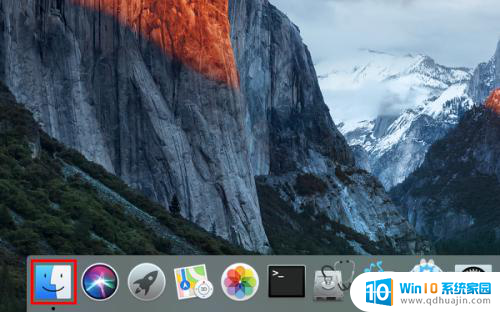
2.打开以后,点击主界面左侧个人收藏下的“应用程序”。
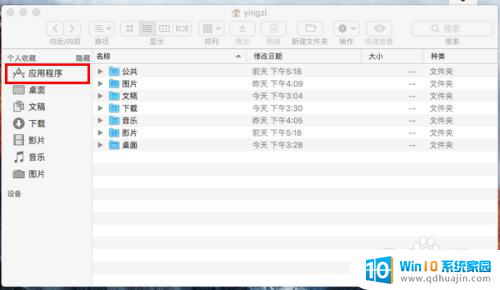
3.然后,在应用程序中找到你想卸载的软件,在上面右击。
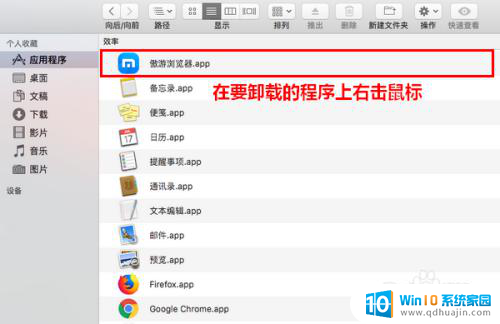
4.在弹出的菜单中,点击“移到废纸篓”。
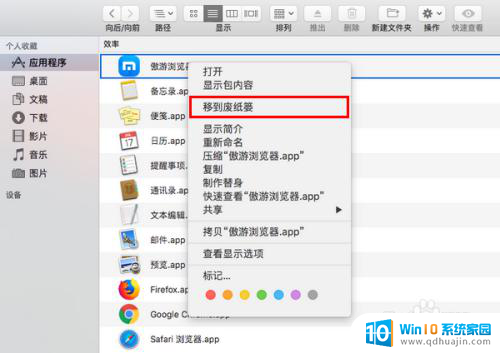
5.这时,将弹出一个对话框,要求你输入当前用户的密码。
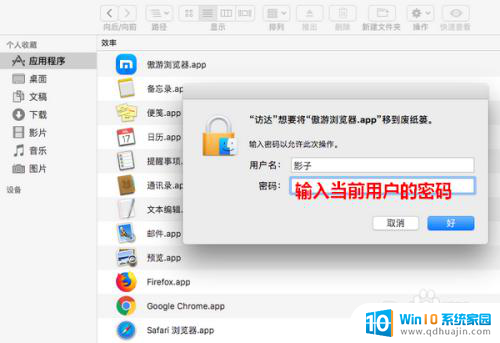
6.密码输入好以后,点击“好”。
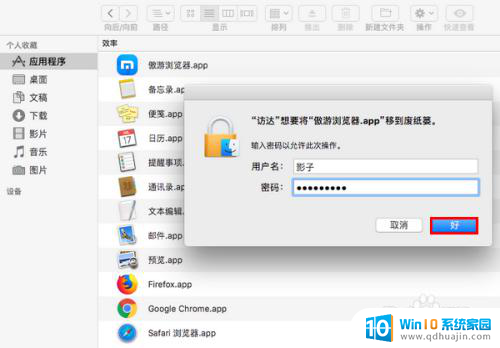
7.点击之后,指定的程序就成功卸载了。
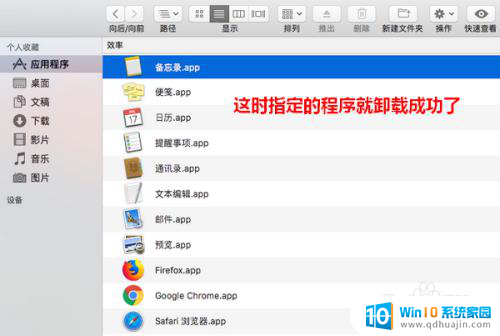
以上就是关于苹果笔记本如何删除应用程序的全部内容,如果有遇到相同情况的用户,可以按照小编的方法来解决。
苹果笔记本怎么删除应用 苹果电脑卸载软件步骤相关教程
热门推荐
电脑教程推荐
win10系统推荐
- 1 萝卜家园ghost win10 64位家庭版镜像下载v2023.04
- 2 技术员联盟ghost win10 32位旗舰安装版下载v2023.04
- 3 深度技术ghost win10 64位官方免激活版下载v2023.04
- 4 番茄花园ghost win10 32位稳定安全版本下载v2023.04
- 5 戴尔笔记本ghost win10 64位原版精简版下载v2023.04
- 6 深度极速ghost win10 64位永久激活正式版下载v2023.04
- 7 惠普笔记本ghost win10 64位稳定家庭版下载v2023.04
- 8 电脑公司ghost win10 32位稳定原版下载v2023.04
- 9 番茄花园ghost win10 64位官方正式版下载v2023.04
- 10 风林火山ghost win10 64位免费专业版下载v2023.04